ВКонтакте - одна из самых популярных социальных сетей в России и странах СНГ. Но иногда пользователи могут столкнуться с проблемами, которые мешают им нормально пользоваться сервисом. Для решения некоторых проблем может потребоваться перезагрузка ВКонтакте. В этой статье мы расскажем, как перезагрузить ВКонтакте и избавиться от некорректной работы.
Перезагрузка ВКонтакте может помочь в различных ситуациях, когда сервис стал некорректно отображаться, появились ошибки или возникли проблемы с доступом к определенным функциям. Это может быть вызвано кэшированием данных, ошибками в коде страницы или другими техническими проблемами. Перезагрузка ВКонтакте может помочь исправить эти проблемы и вернуть вам возможность пользоваться социальной сетью без ограничений.
Как перезагрузить ВКонтакте?
Шаг 1: В первую очередь, попробуйте обновить страницу ВКонтакте. Для этого можно воспользоваться кнопкой "Обновить" в вашем браузере или нажать клавишу F5 на клавиатуре. Это может помочь в решении многих проблем, связанных с отображением или доступом к функциям ВКонтакте.
Шаг 2: Если обновление страницы не помогло, попробуйте выйти из аккаунта и затем снова войти. Для этого найдите кнопку "Выйти" или "Выход" на странице ВКонтакте и щелкните по ней. После выхода из аккаунта вам следует зайти на сайт снова, введя логин и пароль. Это также может помочь в решении проблем, возникших с вашим аккаунтом ВКонтакте.
Шаг 3: Если предыдущие шаги не помогли, попробуйте очистить кэш браузера. Кэш - это временные файлы, которые хранятся в вашем браузере и используются для быстрого загрузки веб-страниц. Иногда эти файлы могут конфликтовать с ВКонтакте и вызывать проблемы. Чтобы очистить кэш браузера, откройте настройки вашего браузера и найдите раздел, связанный с приватностью или безопасностью. Там должна быть опция для очистки кэша или временных файлов. Выберите эту опцию и выполните очистку кэша. После этого попробуйте зайти на сайт ВКонтакте снова.
Если перезагрузка ВКонтакте не помогла, возможно, причина вашей проблемы более сложная и требует дополнительных действий. В таком случае рекомендуется обратиться в службу поддержки ВКонтакте, где вам помогут решить проблему более подробно.
Вход в аккаунт ВКонтакте
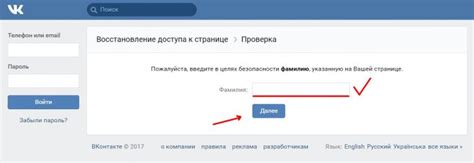
Для того чтобы войти в свой аккаунт ВКонтакте, выполните следующие действия:
1. Откройте веб-браузер и введите адрес https://vk.com в адресную строку.
2. На главной странице ВКонтакте в верхнем правом углу найдите форму входа.
3. Введите свой номер телефона или адрес электронной почты в соответствующее поле.
4. Введите пароль, который вы указывали при регистрации на ВКонтакте. Обратите внимание на регистр символов.
5. Нажмите на кнопку "Войти".
Если вы указали правильные данные, то вы будете перенаправлены на главную страницу вашего аккаунта ВКонтакте. Если данные введены неправильно или учетная запись заблокирована, попробуйте восстановить доступ к аккаунту, следуя инструкциям на экране.
Расширенные настройки аккаунта
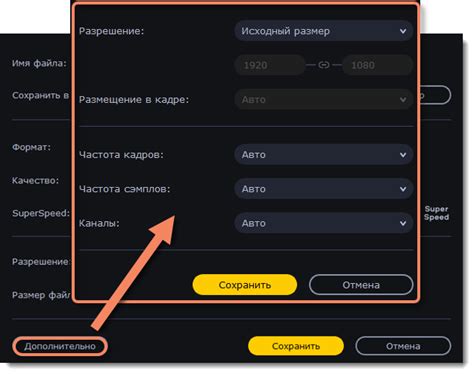
Для полной перезагрузки вашего аккаунта ВКонтакте и изменения его настроек, вы можете воспользоваться функцией расширенных настроек. В данном разделе вы сможете изменить основные настройки безопасности, приватности, уведомлений, контента и многого другого.
Чтобы перейти в раздел расширенных настроек, выполните следующие действия:
- Откройте ваш профиль ВКонтакте и авторизуйтесь в своём аккаунте.
- Перейдите в раздел "Настройки" по нажатию на иконку шестерёнки в верхнем меню.
- На странице настроек найдите и выберите вкладку "Расширенные настройки".
В разделе расширенных настроек вы сможете найти следующие подразделы:
- Безопасность - здесь вы сможете изменить пароль от своего аккаунта, настроить двухфакторную аутентификацию и просмотреть список устройств, которые использовали ваш аккаунт.
- Приватность - настройте видимость вашего профиля, фотографий, аудиозаписей, документов и другого контента.
- Уведомления - выбирайте, какие уведомления вы хотите получать от ВКонтакте, включая уведомления о сообщениях, комментариях, новостях и других событиях.
- Контент - настройте фильтры для поиска контента, включая видео, аудиозаписи, группы, сообщества и многое другое.
- Язык и регион - измените предпочтительный язык интерфейса ВКонтакте и указанный в профиле регион.
Внимательно просмотрите каждый подраздел и настройте ваш аккаунт по вашим предпочтениям. После внесения изменений не забудьте сохранить изменения, нажав на соответствующую кнопку в конце каждого подраздела.
Теперь вы знаете, как настроить ваш аккаунт ВКонтакте с помощью функции расширенных настроек. Используйте эти возможности, чтобы сделать ваш аккаунт более безопасным, приватным и удобным для использования.
Поиск функции перезагрузки
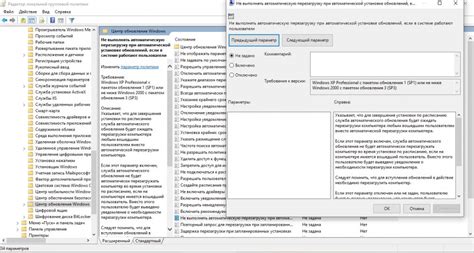
1. В правом верхнем углу основной страницы ВКонтакте вы найдете иконку с вашим фото (или инициалами). Нажмите на нее и вы увидите выпадающее меню. В этом меню вы найдете функцию "Обновить страницу". Просто нажмите на нее, и страница будет перезагружена.
2. Если иконка с вашим фото не отображается, попробуйте обновить страницу с помощью сочетания клавиш Ctrl + R (для Windows) или Command + R (для Mac). Это команда перезагрузит любую открытую вкладку в вашем веб-браузере, в том числе и ВКонтакте.
3. Если все остальные способы не работают, попробуйте воспользоваться функцией "Обновить" в вашем веб-браузере. Обычно она находится на панели инструментов или доступна через контекстное меню, вызываемое правым кликом на странице.
Убедитесь, что вы делаете перезагрузку страницы на главной странице ВКонтакте, чтобы быть уверенным, что все изменения и обновления применяются к вашему аккаунту.
Активация перезагрузки
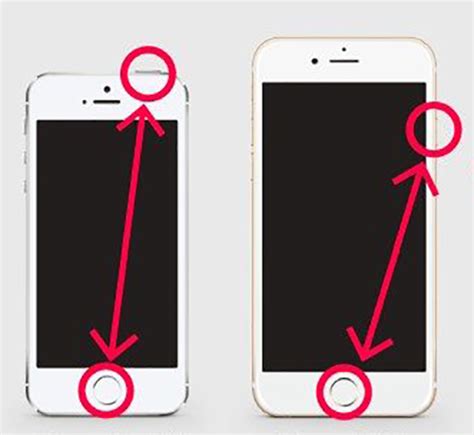
Перезагрузка ВКонтакте может быть активирована различными способами.
1. Использование клавиши F5 на клавиатуре. Нажмите данную клавишу, когда находитесь на странице ВКонтакте. Это приведет к обновлению страницы и перезагрузке контента.
2. Использование комбинации клавиш Ctrl + R. Нажмите комбинацию клавиш, чтобы перезагрузить страницу ВКонтакте. Этот способ активирует освежение контента, как и при использовании клавиши F5.
3. Использование кнопки обновления в браузере. Вы можете перезагрузить ВКонтакте, щелкнув на кнопке обновления в браузере. Эта кнопка обычно выглядит как стрелка, направленная в круг или прямоугольник.
| Клавиша | Комбинация клавиш | Кнопка браузера |
|---|---|---|
| F5 | Ctrl + R | Кнопка обновления |
Выберите любой из перечисленных способов для активации перезагрузки ВКонтакте. При необходимости можно использовать несколько способов одновременно. Перезагрузка поможет обновить информацию и решить некоторые проблемы с отображением контента на странице ВКонтакте.
Ожидание окончания перезагрузки
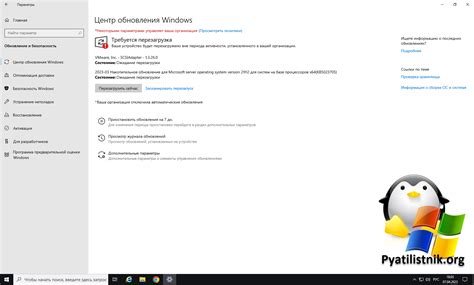
После выполнения всех предыдущих шагов не остается ничего иного, как дождаться окончания перезагрузки ВКонтакте. Время ожидания может варьироваться в зависимости от объема данных, которые необходимо загрузить, и скорости интернет-соединения.
Во время ожидания окончания перезагрузки рекомендуется не закрывать страницу и не выполнять другие действия в браузере, чтобы не прерывать процесс загрузки и не вызвать ошибку.
Может показаться, что перезагрузка занимает слишком много времени, но не стоит беспокоиться - это нормальное явление. Система ВКонтакте обрабатывает и обновляет большое количество данных, поэтому процесс может занять несколько минут. Если процесс затянулся на несколько часов, стоит проверить соединение с интернетом и повторить перезагрузку.
При завершении перезагрузки Вы будете перенаправлены на страницу ВКонтакте, где сможете продолжить использование социальной сети, полностью обновленной и готовой к использованию.
Проверка работы после перезагрузки
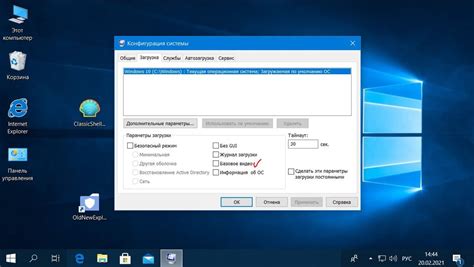
После успешной перезагрузки страницы ВКонтакте, важно проверить, что все функции работают корректно и не возникают ошибки. Вот несколько пунктов, которые стоит проверить:
| 1. Вход в аккаунт: | Попробуйте войти в свой аккаунт, используя логин и пароль. Убедитесь, что страница загружается без проблем и вы можете получить доступ к своему профилю. |
| 2. Навигация: | Проверьте, что вы можете переходить между разделами сайта, такими как "Моя страница", "Друзья", "Сообщения" и другими. Убедитесь, что ссылки и кнопки навигации функционируют правильно. |
| 3. Отображение контента: | Проанализируйте, как отображается контент на странице. Просмотрите новостную ленту, смотрите фотографии и видео, читайте записи и комментарии. Убедитесь, что все элементы отображаются корректно и доступны для просмотра. |
| 4. Другие функции: | Протестируйте другие функции ВКонтакте, такие как создание нового поста, отправка сообщений, добавление друзей и прочие операции. Убедитесь, что все эти функции работают без сбоев и ошибок. |
Если вы заметите любые проблемы или ошибки после перезагрузки ВКонтакте, рекомендуется обновить страницу или очистить кэш браузера. Если проблема продолжает возникать, обратитесь в службу поддержки ВКонтакте для получения дальнейшей помощи.
Восстановление данных после перезагрузки
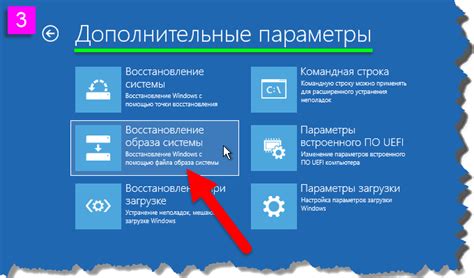
Перезагрузка ВКонтакте может привести к потере важной информации, включая сообщения, фотографии и настройки аккаунта. Однако не отчаивайтесь, у Вас всегда есть возможность восстановить утерянные данные. Следуйте этим простым шагам, чтобы вернуть все как раньше:
1. Сохраните страницу перезагрузки. После перезагрузки ВКонтакте, возможно, появится страница с сообщением об ошибке или восстановлением данных. Сохраните эту страницу, чтобы иметь возможность обращаться к ней в случае необходимости.
2. Проверьте аккаунт. После перезагрузки ВКонтакте, войдите в ваш аккаунт и проверьте, насколько полностью были восстановлены ваши данные. Убедитесь, что все сообщения, фотографии, группы и настройки аккаунта находятся на месте.
3. Свяжитесь с поддержкой ВКонтакте. Если вы обнаружили, что восстановлены не все данные или что-то отсутствует, свяжитесь с поддержкой ВКонтакте. Они смогут помочь восстановить утерянные данные или пояснить, почему они не были восстановлены.
4. Обновите данные вручную. Иногда после перезагрузки ВКонтакте, данные могут быть не полностью восстановлены автоматически. В таком случае, вам придется обновить данные вручную. Например, вы можете загрузить фотографии снова или восстановить утерянные сообщения из резервной копии.
5. Проверьте настройки безопасности. Перезагрузка ВКонтакте иногда может привести к изменению настроек безопасности аккаунта. Убедитесь, что все настройки безопасности аккаунта находятся в соответствии с вашими предпочтениями. Проверьте все разрешения для приложений и услуг, а также пароли и вторичные методы аутентификации.
Следуя этим шагам, вы сможете восстановить утерянные данные после перезагрузки ВКонтакте и продолжить пользоваться социальной сетью без проблем. Берегите свои данные и делайте резервные копии, чтобы избежать потери информации в будущем.
Важные моменты при перезагрузке ВКонтакте

Перезагрузка ВКонтакте может быть полезной, если вы столкнулись с техническими проблемами или если ваш аккаунт работает медленно или некорректно. Однако перед тем, как приступить к перезагрузке, следует учесть несколько важных моментов.
Сохраните важные данные
Прежде чем перезагрузить ВКонтакте, не забудьте сохранить важные данные, такие как сообщения, фотографии, видео и другие материалы, которые вам нужны. Некоторые операции по перезагрузке могут привести к удалению некоторых данных, поэтому лучше быть осторожным и сохранить все на внешний носитель или в облачное хранилище.
Изучите инструкции
Перед перезагрузкой ВКонтакте рекомендуется изучить инструкции, предоставленные официальным сайтом ВКонтакте или другими надежными источниками. Это поможет избежать ошибок и проблем, связанных с перезагрузкой профиля, и позволит сделать процесс более безопасным и эффективным.
Постарайтесь разобраться самостоятельно
Перезагрузка ВКонтакте может быть сложной задачей, и в некоторых случаях лучше попытаться разобраться с проблемой самостоятельно или обратиться за помощью к специалистам технической поддержки. Перезагрузка может потребовать определенных знаний и умений, поэтому лучше быть внимательным и осторожным.
Будьте готовы к потере данных
Не всегда перезагрузка ВКонтакте будет безопасной и без последствий. В некоторых случаях это может привести к потере данных, восстановление которых может быть времязатратным или невозможным. Поэтому перед перезагрузкой лучше создать резервные копии важных данных, чтобы в случае проблем можно было восстановить их.
Помните о безопасности
При перезагрузке ВКонтакте не забудьте учесть меры безопасности. Это означает, что вы должны быть осторожны при предоставлении доступа к вашим данным третьим лицам, используя официальный сайт ВКонтакте или официальные приложения. Убедитесь, что вы не передаете свои данные мошенникам.